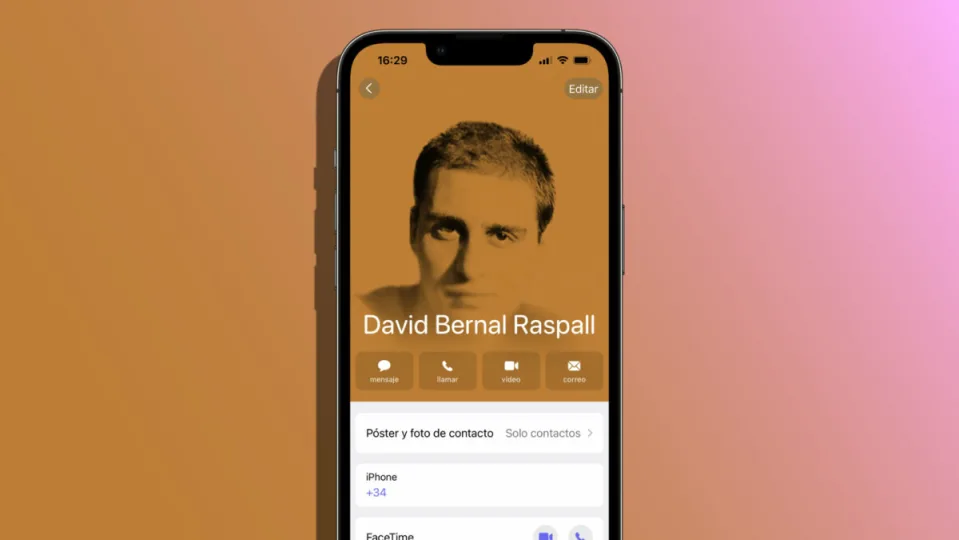Una de las novedades más llamativas que trae consigo la última versión del sistema operativo de Apple, iOS 17, es la posibilidad de personalizar nuestras tarjetas de contacto. Conocidas como “Contact Posters”, estas tarjetas nos permiten expresarnos de una manera única, cambiando completamente la estética de las llamadas entrantes, pues esta es su principal gracia, que aparecen en la pantalla de quien estemos llamando.
Una forma de presentarnos antes de que nos cojan el teléfono
Los hay que somos muy cuidadosos con nuestra libreta de contactos. Ponemos una foto, apuntamos bien nombre y apellidos y cuidamos de que todo esté en orden, pero ¿harán eso mismo a los que nosotros llamamos? Con iOS 17 no es necesario, pues seremos nosotros mismos los responsables de cuidar cómo nos presentamos.
Personalizar nuestro póster de contacto es de lo más simple. Una vez nuestro iPhone esté ejecutando iOS 17, los pasos a seguir son los siguientes:
- Abrimos la app Contactos en nuestro iPhone.
- Nos desplazamos a la parte superior y tocamos nuestra tarjeta.
- Tocamos Editar.
- Tocamos Editar de nuevo en la parte superior, bajo el póster.
- Elegimos Personalizar o tocamos el “+” para crear un nuevo póster.
- Escogemos si queremos usar la cámara, una foto, un Memoji o un monograma.
- Tras seleccionar la foto o escoger el Memoji podemos hacer algunos ajustes, por ejemplo podemos tocar el botón de la parte inferior izquierda para cambiar el color de fondo o el botón de la parte inferior derecha para cambiar la foto, el monograma o el Memoji. Si escogemos Foto, fijémonos en que podemos deslizar a derecha e izquierda para cambiar entre estilos fotográficos, de fondo y demás efectos.
- Podemos también tocar nuestro nombre para ajustar el color, el tipo de letra y el grosor de la fuente. Al terminar simplemente cerramos ese menú para continuar.
- Tocamos OK.
- Pulsamos en Continuar.
- Aquí es donde debemos configurar nuestra foto de contacto. Podemos recortar una parte del póster que acabamos de crear o bien seleccionar una foto personalizada, como haríamos normalmente.
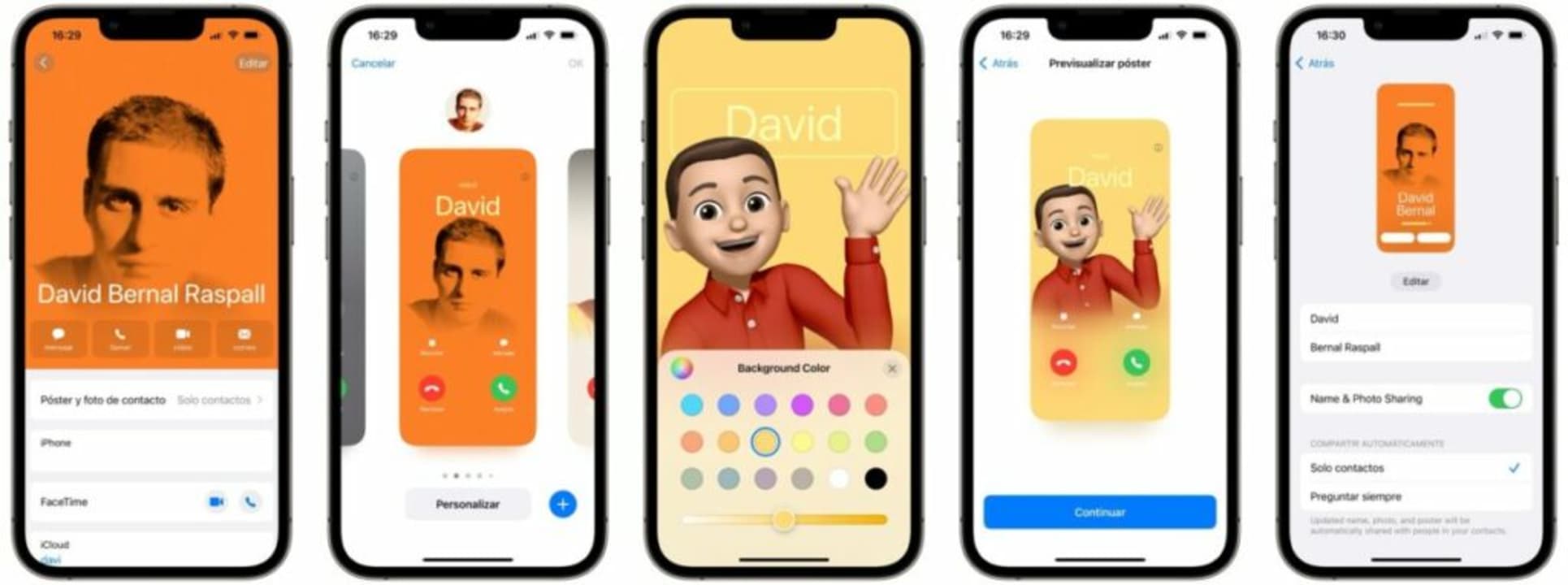
De igual manera que podemos personalizar nuestro póster para que este se vea en los teléfonos de las personas a las que llamamos, también podemos hacer lo mismo para nuestros propios contactos. Así, siguiendo los pasos que acabamos de ver, pero seleccionando otra persona en el paso dos, podemos configurar cómo veremos la pantalla al llamar a alguien o cuando esta nos llame a nosotros.
Si hacemos esta personalización para un contacto, y más adelante dicho contacto configura su propio Póster, nosotros seguiremos teniendo la última palabra en cuanto a qué ver. Así, será el póster y foto de perfil que nosotros hayamos elegido, la que se mostrará cuando nos llame esa persona o nosotros la llamemos a ella.
Apple siempre ha hecho hincapié en la privacidad del usuario, y los posters de contacto no son una excepción. La imagen que elijamos para nuestro póster solo se mostrará a las personas que tengamos guardadas en nuestros contactos si así lo configuramos o solamente a aquellas que aprobemos manualmente. De igual manera, si decides personalizar el póster de alguien en nuestra lista de contactos, solo nosotros veremos el diseño que hayamos creado. De esta manera, podemos sentirnos libres de expresarnos sin preocuparnos.
Los posters de contacto, mientras iOS 17 nos invita a registrar nuestro estado de ánimo, transforman las llamadas entrantes y salientes en una experiencia mucho más personal y expresiva. Ahora, cada vez que llamemos a alguien o recibamos una llamada, veremos mucho más que una pequeña foto de contacto. Una forma más divertida de dar a algo tan cotidiano una nueva dimensión.
Algunos de los enlaces añadidos en el artículo forman parte de campañas de afiliación y pueden representar beneficios para Softonic.